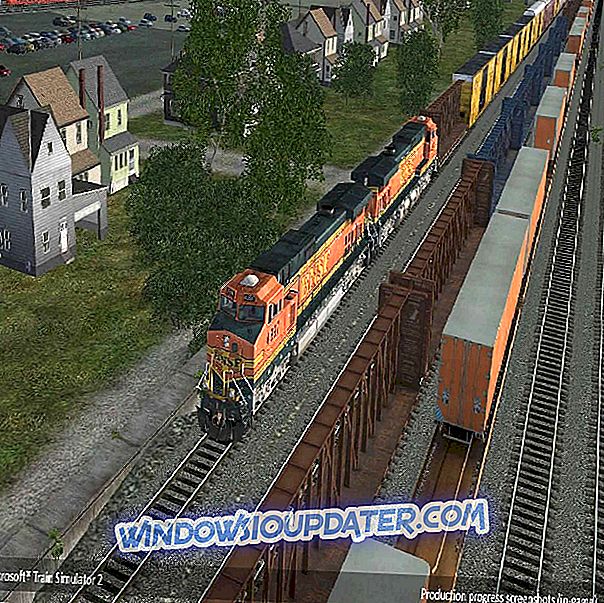Readiris är OCR-mjukvara som du kan redigera text i bilder. Den programvaran kan dock kasta upp ett " Readiris har slutat fungera " felmeddelande för vissa användare. Dessa felmeddelanden anger vanligtvis något som: Ett problem orsakade att programmet slutade fungera korrekt. Windows stänger programmet och meddelar dig om en lösning är tillgänglig.
Felmeddelanden " Stoppade fungerande" kan dyka upp för de flesta program. Om det felmeddelandet dyker upp när du öppnar Readiris stängs programvaran vid start. Dessa resolutioner kan fixa " Readiris har slutat fungera " fel.
LÖSAT: Readiris har slutat fungera
- Kör Readiris som administratör
- Välj Kör detta program i Kompatibilitetsläge för Alternativ
- Rengör Boot Windows
- Stäng av förebyggande av dataförsörjning
- Uppdatera Enhetsdrivrutiner
- Kontrollera WIA-tjänsten (Windows Image Acquisition)
1. Kör Readiris som administratör
Försök först att öppna Readiris som administratör. Det snabbaste sättet att göra det är att högerklicka på en Readiris-genväg och välj alternativet Kör som administratör. Om den här lösningen löser problemet måste du välja inställningen Kör som administratör på fliken Kompatibilitet för att konfigurera Readiris för att automatiskt köra med förhöjda behörigheter.
För mer information om hur man kör program som administratör kan du kolla in guiderna nedan:
- Så här gör du till en administratör i Windows 8, 8.1, 10
- Full fix: Funktionshanteringskonto på Windows 10, 8.1 och 7
- Logga in med administratörsbehörigheter och försök igen
- Så här aktiveras, inaktivera administratörskonto i Windows 10
2. Välj Kör detta program i Kompatibilitetsläge för Alternativ
Om du använder en tidigare version av Readiris (som Readiris 10 eller 11) som föregår din Windows-plattform, kan du behöva köra programvaran i kompatibilitetsläge. " Stopped working " -fel kan ofta handla om programvarukompatibilitet med Windows. Du kan välja Kör detta program i kompatibilitetsläge enligt följande.
- Högerklicka på en Readiris-programikonen och välj alternativet Egenskaper .
- Välj sedan fliken Kompatibilitet på ögonblicksbilden direkt nedan.

- Klicka på Kör det här programmet i kompatibilitetsläge .
- Välj en tidigare Windows-plattform i rullgardinsmenyn. Du kan börja med Win 8, men välj några av de andra plattformarna om du väljer Windows 8 fixar inte Readiris.

- Välj alternativet Tillämpa på fliken Kompatibilitet och tryck på OK- knappen.
3. Rengör Boot Windows
Felmeddelanden " Stoppade fungerande " kan ofta dyka upp på grund av motstridiga program. Norton Antivirus och EVGA Precision är till exempel två program som användare har upptäckt att ansvara för " Stoppade arbetsfel ". Som sådan kan ren starta Windows fixa ett " Readiris har slutat fungera " felmeddelande. Det kommer att inaktivera programvara och tjänster från tredje part. Du kan rengöra startfönstret enligt följande.
- Tryck på Windows-tangenten + R snabbtangent för att öppna Kör.
- Input 'msconfig' i Run och tryck Enter för att öppna fönstret System Configuration som visas direkt nedan.

- Välj alternativknappen Selective Startup .
- Avmarkera kryssrutan Load startup items .
- Välj sedan både laddningssystemtjänsterna och använd alternativen för originalstartskonfiguration .
- Öppna fliken Tjänster som visas direkt nedan.

- Välj Dölj alla Microsoft- tjänster för att utesluta MS-tjänster på fliken.
- Tryck sedan på Avaktivera alla- knappen för att avmarkera alla listade tredjepartstjänster.
- Klicka på Apply och OK för att stänga fönstret System Configuration.
- Tryck sedan på Starta om i dialogrutan Systemkonfiguration som öppnas.

Om Readiris körs efter ren start, är ett av programmen som ingår i uppgiftshanterarens startflik troligen motstridigt. Du kan ångra de valda alternativen ovan för att återställa Windows till standardstart. Avaktivera sedan manuellt program som är listade på Aktivitetshanterarens Start-flik en och en för att hitta vilken som är den motstridiga mjukvaran.
4. Stäng av förebyggande av datautförande
Data Execution Protection (DEP) kan också blockera program som börjar. Så att deaktivera DEP kan också vara en möjlig lösning för att "Readiris har slutat fungera" felmeddelande. Så här kan du stänga av DEP innan du kör Readiris i Windows 10.
- Högerklicka på Start-knappen för att öppna Win + X-menyn.
- Välj Kommandotolk (Admin) för att öppna prompt-fönstret.
- Skriv in 'bcdedit.exe / set {current} nx AlwaysOff' i snabbmeddelandet och tryck på Retur.

- Stäng kommandotolken och öppna sedan Readiris-programvaran.
- För att aktivera DEP på nytt kan du ange "bcdedit.exe / set {current} nx AlwaysOn" i kommandotolken.
5. Uppdatera Enhetsdrivrutiner
" Readiris har slutat fungera " fel kan också bero på föråldrade eller inkompatibla drivrutiner. Det snabba sättet att kontrollera drivrutiner för en enhet är att skanna med drivrutinsuppdateringsprogramvaran, till exempel Driver Booster 5. Du kan klicka på knappen Gratis nedladdning på den här iObit-sidan för att spara installationsguiden för att installera Driver Booster 5 med. Mjukvaran skannar drivrutiner när du öppnar den, och sedan kan du klicka på knappen Uppdatera nu för att uppdatera listade drivrutiner.
6. Kontrollera tjänsten Windows Image Acquisition (WIA)
- Eftersom Readiris är skanningsprogramvara, kontrollera att Windows Image Acquisition-tjänsten för skannrar är aktiverad. För att göra det, öppna Run genom att trycka på Windows-tangenten + R snabbtangent.
- Skriv in 'services.msc' i rutan Öppna och klicka på OK .
- Dubbelklicka på Windows Image Acquisition (WIA) för att öppna fönstret som visas direkt nedan.

- Välj Automatisk från rullgardinsmenyn Starttyp om det här alternativet inte redan är valt.
- Klicka på fliken Recovery som visas direkt nedan.

- Välj alternativet Starta om tjänsten på rullgardinsmenyn Första fel.
- Välj sedan alternativen Apply och OK .
Det är några av de korrigeringar som kan få Readiris igång. Dessutom kan det hända att " Readiris har slutat fungera " fel på att köra en systemfilkontroll och att återställa Windows till en återställningspunkt.